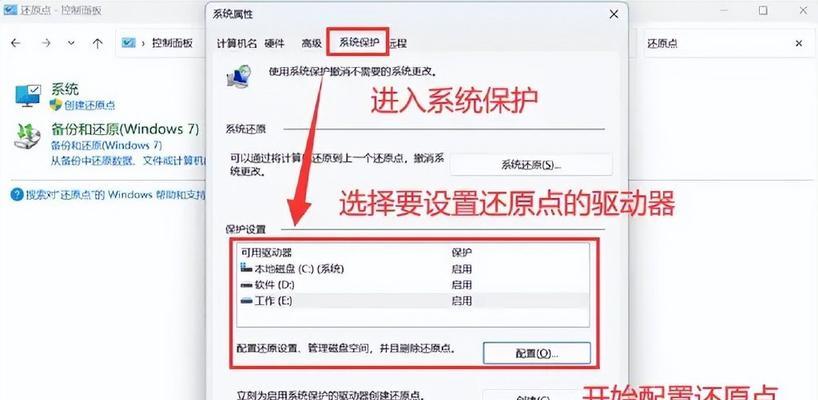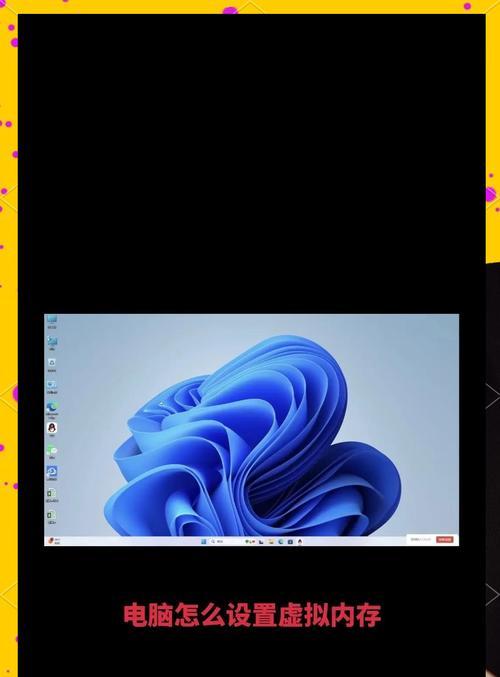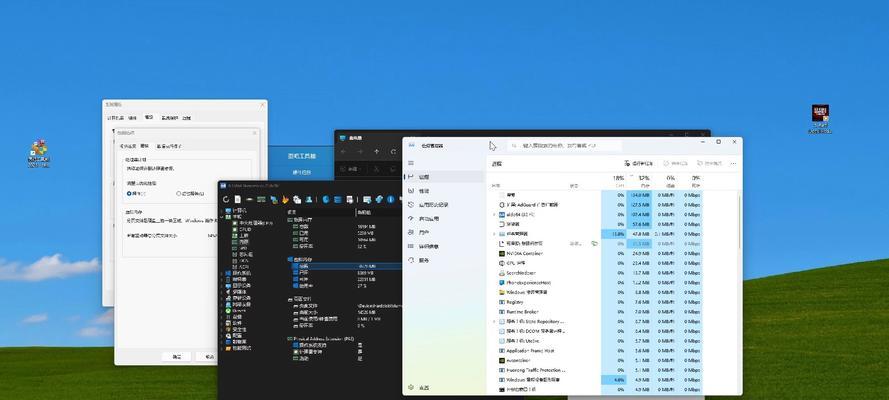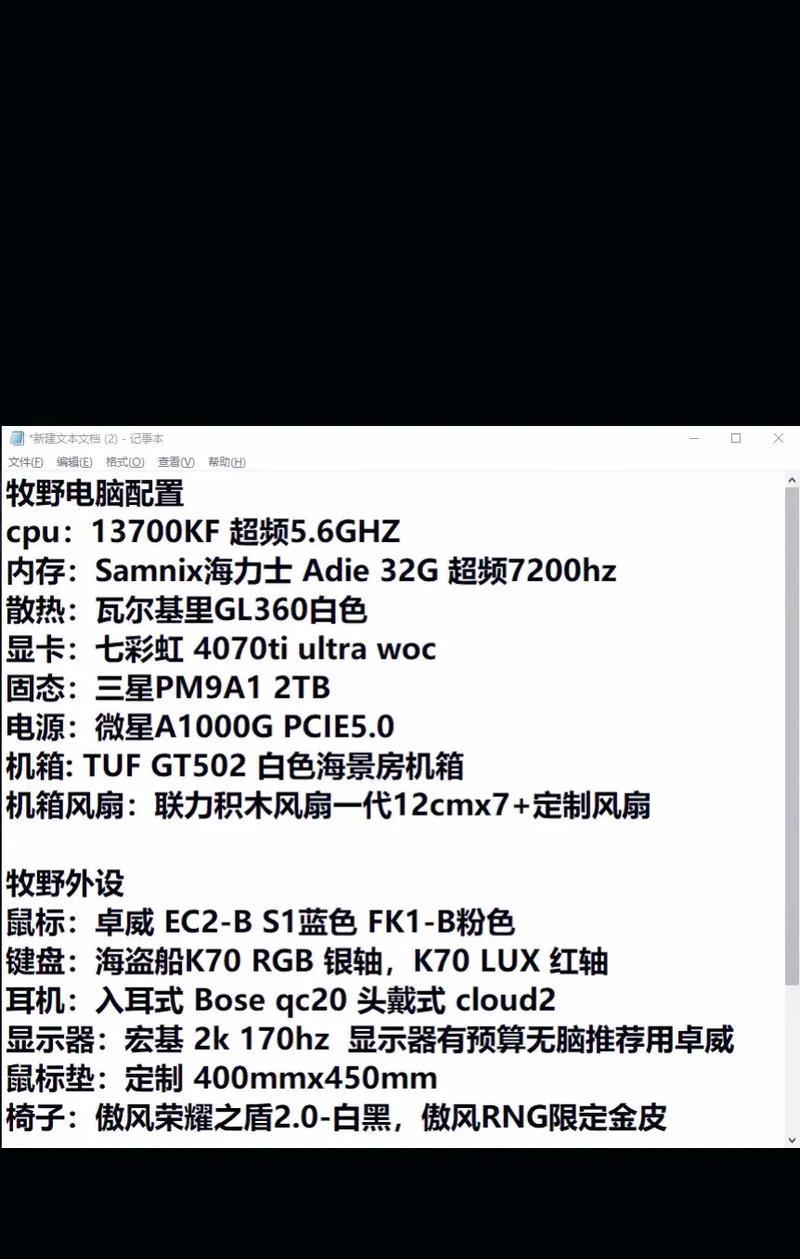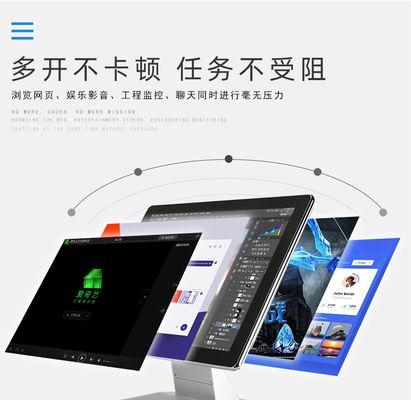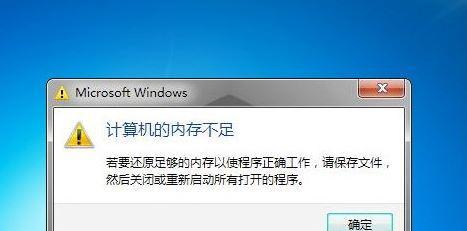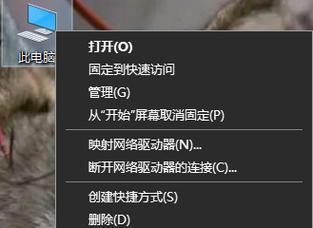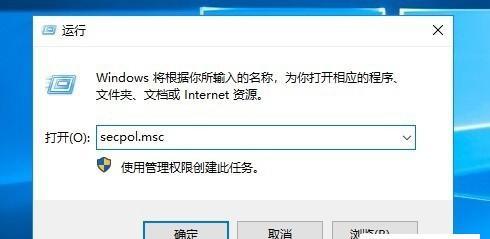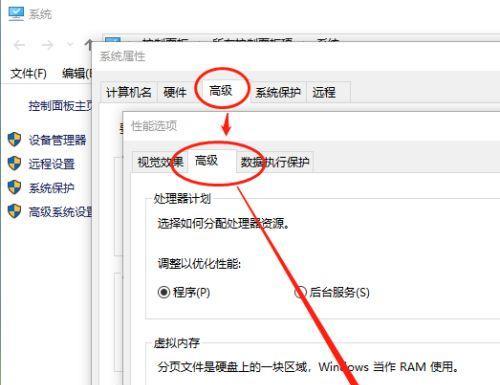电脑虚拟内存低怎么解决?有哪些提升方法?
游客 2025-03-06 16:20 分类:电脑知识 25
电脑运行缓慢,经常弹出虚拟内存不足的提示,这对于任何用户而言都是头疼的问题。虚拟内存作为计算机系统中一个至关重要的组成部分,它能够处理更多的数据,模拟物理内存,并在物理内存不足以应对当前任务时提供支持。本文旨在解决虚拟内存过低的困境,提供详细的操作步骤和实用的技巧,帮助您提升电脑性能。
一、了解虚拟内存的作用与重要性
虚拟内存,又称为页面文件,是计算机系统内存管理的一部分。当物理内存被占用完后,系统会自动将临时数据保存在硬盘上的一个特定位置,这个位置就是虚拟内存。虚拟内存的大小和效率是影响电脑运行速度和稳定性的一个重要因素。理解了虚拟内存的作用后,我们来探讨如何解决虚拟内存过低的问题。

二、检查当前虚拟内存的大小
在解决前,我们需要先知道当前电脑的虚拟内存设置。以下是详细步骤:
1.通过Windows搜索栏输入“系统信息”并打开。
3.在报告中找到“软件环境”,点击展开,然后选择“系统错误”。
4.在这个界面下,“虚拟内存”项会显示当前虚拟内存的大小和分配情况。
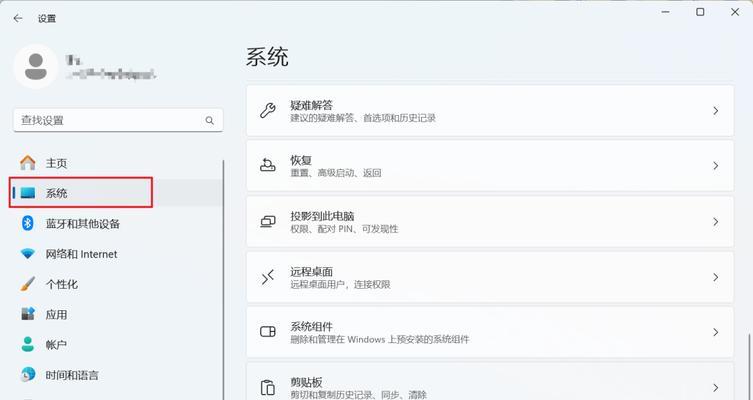
三、增加虚拟内存的方法
如果发现当前虚拟内存远低于建议值,可以通过以下步骤增加虚拟内存:
1.打开系统属性设置
按下`Win+Break`快捷键或右键点击“此电脑”,选择“属性”。
在弹出的系统窗口中,点击左侧的“高级系统设置”。
2.调整虚拟内存设置
在系统属性窗口中,切换到“高级”选项卡,然后点击“性能”下的“设置”按钮。
在性能选项窗口中,再次切换到“高级”选项卡,点击“虚拟内存”下的“更改”按钮。
3.自定义虚拟内存大小
取消“自动管理所有驱动器的分页文件大小”复选框。
选择一个系统磁盘(建议选择非系统盘,比如D盘),然后选择“自定义大小”。
在“初始大小”和“最大大小”中输入合适的数值。一般来说,初始大小设置为物理内存的1.5至2倍,最大大小则设置为初始大小的1.5至3倍比较合适。
点击“设置”,然后“确定”,最后重启电脑以使设置生效。

四、其他优化虚拟内存的方法
除了增加虚拟内存的大小外,还可以通过以下方法进一步提升虚拟内存的效率:
1.清理磁盘空间
定期使用磁盘清理工具删除不必要的文件和程序,释放磁盘空间。可通过命令`cleanmgr/sagerun`快速调用。
2.禁用视觉效果
在系统属性中,可以调整为最佳性能,减少不必要的视觉效果,这也能间接提高虚拟内存的使用效率。
3.硬件升级
如果经常面临虚拟内存不足的问题,升级物理内存(RAM)是更为根本的解决办法。
4.定期进行磁盘碎片整理
使用系统自带的“磁盘碎片整理”工具,优化硬盘存储,提高数据读写速度。
综上所述,通过以上全面的指导,我们可以更好地理解和管理虚拟内存,解决电脑性能问题。以上步骤和建议均适用于Windows操作系统,按照这些指南操作,相信您的电脑运行速度会有所提升。不过,在调整任何系统设置之前,建议备份重要数据,以防意外发生。
版权声明:本文内容由互联网用户自发贡献,该文观点仅代表作者本人。本站仅提供信息存储空间服务,不拥有所有权,不承担相关法律责任。如发现本站有涉嫌抄袭侵权/违法违规的内容, 请发送邮件至 3561739510@qq.com 举报,一经查实,本站将立刻删除。!
- 最新文章
-
- 华为笔记本如何使用外接扩展器?使用过程中应注意什么?
- 电脑播放电音无声音的解决方法是什么?
- 电脑如何更改无线网络名称?更改后会影响连接设备吗?
- 电影院投影仪工作原理是什么?
- 举着手机拍照时应该按哪个键?
- 电脑声音监听关闭方法是什么?
- 电脑显示器残影问题如何解决?
- 哪个品牌的笔记本电脑轻薄本更好?如何选择?
- 戴尔笔记本开机无反应怎么办?
- 如何查看电脑配置?拆箱后应该注意哪些信息?
- 电脑如何删除开机密码?忘记密码后如何安全移除?
- 如何查看Windows7电脑的配置信息?
- 笔记本电脑老是自动关机怎么回事?可能的原因有哪些?
- 樱本笔记本键盘颜色更换方法?可以自定义颜色吗?
- 投影仪不支持memc功能会有什么影响?
- 热门文章
-
- 智能手表免连手机使用方法?有哪些便捷功能?
- 蓝牙遥控器机顶盒刷机操作方法是什么?如何避免风险?
- 机顶盒刷机后如何重新连接?
- 数码相机录像模式如何开启?操作方法是什么?
- 平板为什么用不了手写笔?可能的原因和解决方法是什么?
- 电脑频繁配置更新如何处理?
- 怎么重启密码手机oppo?操作流程是什么?
- 电脑内存不足怎么办?如何有效增加内存?
- 手机拍照时镜头模糊如何处理?
- 平板电脑插卡设置网络的步骤是什么?如何连接Wi-Fi?
- 小白如何选择相机镜头拍人像?哪些镜头适合人像摄影?
- 手机如何使用户外摄像头监控?设置步骤是什么?
- 如何辨别索尼相机的国行正品?
- 相机搭配广角镜头怎么调?调整过程中应该注意什么?
- 索尼相机充电线使用方法是什么?常见问题有哪些?
- 热评文章
- 热门tag
- 标签列表